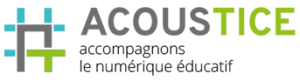Le livre de tutoriels
23. Rechercher efficacement des courriels sur Thunderbird
Le courrielleur Thunderbird dispose d'un module performant qui pourra faciliter grandement vos recherches de mails. Vous ne savez pas comment l'utiliser ?
Réglez ce problème en quelques clics !
Étape 1 : Spécifier les mots clés
Sur Thunderbird, saisissez vos mots clés dans la barre de recherche située en haut à droite de l'écran. Thunderbird localisera tous les mails contenant ces mots clés dans le sujet, les expéditeurs/destinataires ou le corps de texte.
Séparez vos mots clés d'un espace.
Placez les expressions entre guillemets. (Ex : si vous cherchez Permis de conduire, Thunderbird vous proposera tous les mails comprenant permis, de, OU conduire. Pour éviter ceci cherchez "Permis de conduire").
Validez votre saisie un cliquant sur la loupe ou en appuyant sur la touche Entrée.
Étape 2 : Filtrer les résultats
Dans la partie Filtres, cochez De pour ne garder que les messages que vous avez écrit, Pour pour ne garder que les messages desquels vous êtes destinataires. Cochez Pièces jointes pour ne conserver que les mails avec pièces jointes.
Dans la partie Personne, cliquez sur les personnes que vous savez destinatrices ou expéditrices du mail que vous chercher et cliquez sur Doit concerner.
Cliquez sur le Chronogramme. Sélectionnez le jour, le mois ou l'année correspondant à la date d'envoi ou de réception du mail.
Étape 3 : Visualiser les résultats
Cliquez sur Ouvrir le courrier dans une liste pour voir les résultats.
Vous pouvez filtrer les résultats en saisissant un nouveau mot clé dans la barre Filtrer ces messages.
La colonne Emplacement vous indique où les mails sont situés. (Si elle n'apparaît pas, cliquez l'icône tableau en haut à droite et cochez Emplacement.
Vous pouvez toujours trier les résultats en cliquant sur le nom des colonnes (sujet, date, expéditeur, emplacement).
Couleur de fond
Police
Crénage de la police
Taille de police
Visibilité de l’image
Espacement des lettres
Hauteur de ligne
Surbrillance de lien
Couleur de texte
Largeur de paragraphe
Alignement du texte